Kuinka käyttää Media Creation Toolia minkä tahansa Windows 10 -version lataamiseen
Kuinka ladata mikä tahansa Windows 10 -versio Windows Media Creation Tool -työkalulla
Windows Media Creation Tool on virallinen sovellus, jota Microsoft suosittelee käyttämään ISO-kuvan luomiseen tai Windows 10:n asentamiseen tai päivittämiseen. Ainoa ongelma on, että se lataa aina uusimman Windows 10 -version. Jos sinun on kuitenkin hankittava ISO-kuva Windows 10:n aiemmalle versiolle, se ei näytä tällaista vaihtoehtoa. Mutta tässä on salainen piilotettu tapa saada se tekemään se puolestasi.
Mainos
Tässä on kolmannen osapuolen käsikirjoitus, joka toimii Media Creation Toolin saattajana ja jonka löysi ensimmäisenä Deskmodder. Se on yksinkertainen erä, joka hakee sopivan sovellusversion ja siihen liittyvät tiedostot, joten sen jälkeen se voi ladata minkä tahansa haluamasi Windows 10 -version. Se tukee seuraavia julkaisuja.
- Windows 10 -versio 1507 (alkuperäinen julkaisu)
- Windows 10 -versio 1511 (marraskuun päivitys)
- Windows 10 -versio 1607 (vuosipäiväpäivitys)
- Windows 10 -versio 1703 (Creators Update)
- Windows 10 -versio 1709 (Fall Creators Update)
- Windows 10 -versio 1803 (huhtikuun 2018 päivitys)
- Windows 10 -versio 1809 (lokakuun 2018 päivitys)
- Windows 10 -versio 1903 (päivitys toukokuussa 2019)
- Windows 10 -versio 1909 (marraskuun 2019 päivitys)
- Windows 10 -versio 2004 (päivitys toukokuussa 2020)
- Windows 10 -versio 20H2 (päivitys lokakuussa 2020)
Erätiedosto avaa sinisen komentokehotteen ja PowerShell + C#:lla (WinForms) luodun valintaikkunan. Kahden viimeksi mainitun ansiosta se mahdollistaa Windows 10 -versioiden valitsemisen interaktiivisesti graafisen käyttöliittymän kanssa.
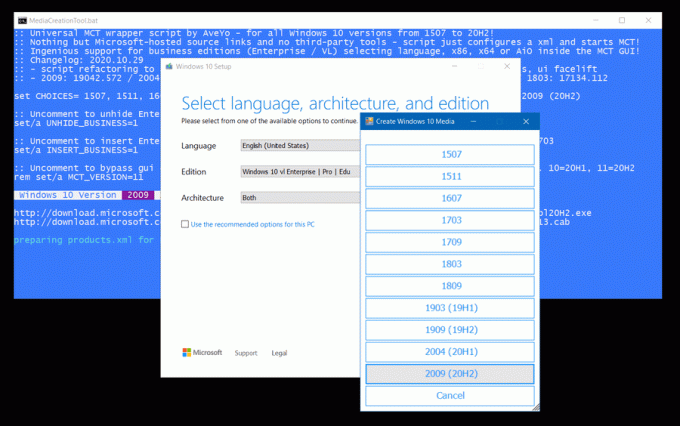
Näin käytät Median luontityökalu kohtaan lataa mikä tahansa Windows 10 -versio erätiedoston avulla.
Media Creation Toolin käyttäminen minkä tahansa Windows 10 -version lataamiseen
- Avata tämä linkki ja tallenna sisältö erätiedostona, MediaCreationTool.bat.
- Suorita erätiedosto.
- Valitse haluamasi Windows 10 -versio.
- Erätiedosto lataa automaattisesti tarvittavan Media Creation Tool -sovelluksen version ja sen tiedostot.
- Nyt voit jatkaa ISO: n lataamista, käynnistävän flashin tekemistä tai muita tehtäviä kohde Windows 10 -versiolla.
Olet valmis.
Erätiedosto on kätevä vaihtoehto tavallinen MCT-kokemus, koska sen avulla voit valita ladattavan Windows 10 -version. Tästä voi olla todella hyötyä, kun haluat hankkia virallisen ISO-kuvan, jota ei ole peukaloitu, ja asentaa se esimerkiksi laitteeseen, joka ei tue viimeisintä Windows 10 -versiota.
Jos et pidä erätiedostoista ja/tai MCT: stä, voit käytä Rufusta. Tämä on kolmannen osapuolen, mutta luotettava sovellus, jonka avulla voit rakentaa UEFI-käynnistysmediaa ja ladata minkä tahansa valitsemasi Windows 10 -version.


